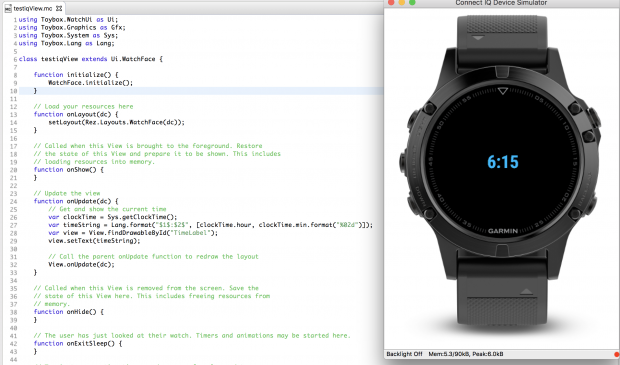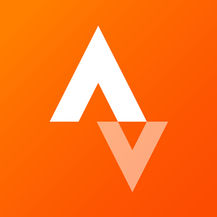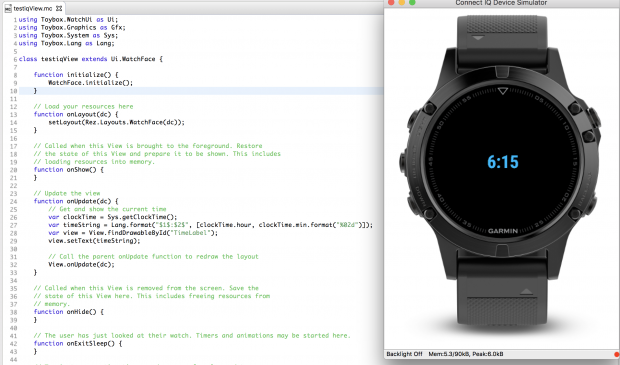
Si les montres que nous achetions il y a quelques années étaient figées en terme de fonctionnalités ce n’est plus le cas maintenant. Dans un premier temps, on a pu mettre à jour le programme interne de la montre (firmware) et plus récemment on a pu ajouter nos propres programmes sur la montre. Suunto a proposé un système de programme très simple, limité mais très efficaces. Chez Garmin, le système est plus complet mais aussi plus complexe. Voilà un petit tutoriel pour bien mettre en place le système et lancer sa première application (Actuellement je travaille sur Garmin Fénix 5).
Dans un premier temps, il va falloir télécharger pas mal de choses et bien sûr votre ordinateur doit être connecté à internet.
Téléchargez le SDK (software development kit) sur le site Garmin
Téléchargez Eclipse (Eclipse est un IDE gratuit et open source)
Ensuite installez Eclipse et mettez le SDK dans un répertoire bien défini : Outils/Garmin/ par exemple, vous devez pouvoir le trouver rapidement.
Dans le répertoire bin, vous avez 3 programmes :
- connectiq : le simulateur qui permet de voir les programmes sur l’ordinateur avant de les installer sur la montre
- monkeyc : le programme qui compile le code source de votre application en programme compréhensible par les montres Garmin compatible connect iq
- monkeydo : le programme qui envoie le programme au simulateur.
Il faut maintenant ajouter le PATH de ce répertoire dans votre PATH système.
Sur Mac : export PATH=$PATH:/Users/Manu/Outils/Garmin/Connectiq/bin
Sous windows : set PATH=%PATH%;c:\windows\users\Manu\Outils\Garmin\Connectiq\bin
Lancer Eclipse et aller dans le menu Help/ Install new software puis dans la séléction « Work with », choisissez Eclipse Neon (ou la version plus récente si besoin). Le système va charger une liste de plugins apparait, il faut choisir et installer « Web, XML, Java EE and OSGi Enterprise Development > Eclipse XML Editor and Tools ». Vous allez confirmer et télécharger puis il va redémarrer Eclipse pour bien prendre en compte le nouveau plugins.
Maintenant vous devez installer le programme ConnectIQ
Dans le même principe, vous aller dans Help / Install new software, mais maintenant vous aller rajouter une source pour installer le plugin. Cliquez sur Add et ajoutez l’adresse : http://developer.garmin.com/downloads/connect-iq/eclipse/ en mettant comme nom : Garmin
Le système va téléchager des éléments et vous propose d’installer Connect IQ. Valider le tout, il télécharge et vous demande de redémarrer.
Après avoir relancé Eclipse, il va falloir lui indiquer la position de votre répertoire SDK, dans les préférences. Ciquez sur Connect IQ et ensuite sur Browse, puis indiquer le répertoire bin dont nous avons parlé au début.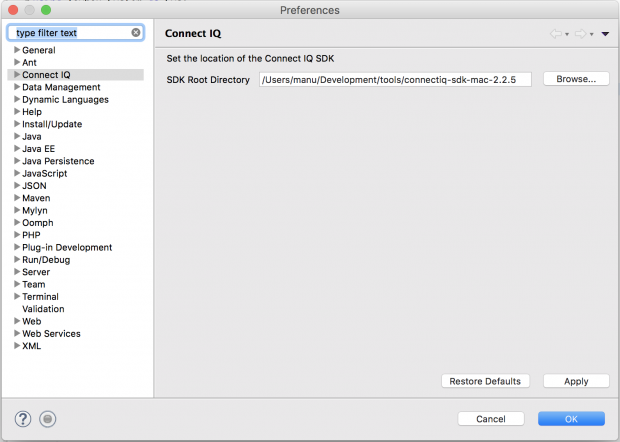
Ensuite cliquez sur la petite flèche à coté de Connect IQ et choisissez Compiler et cliquez sur Generate. Vous venez de générer votre clé de développeur.
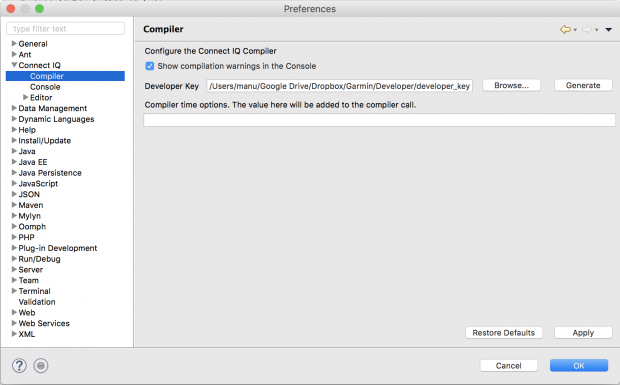
Ensuite, vous pouvez créer votre premier projet : File / New / Connect IQ Project, donnez lui un nom et ensuite le détail du type de projet que vous voulez réaliser. Il existe 4 types de projets :
- Watch Face : Application qui remplace l’affichage de l’heure, vous pouvez mettre juste l’heure ou un cadran, ou toutes les autres informations disponibles sur la montre
- Data Field : c’est une donnée en plus que vous pouvez afficher dans les applications
- Widget : ce sont les petits programmes qui sont disponibles en dehors du mode application pour avoir des infos
- Watch App : une application que vous lancez comme l’application Course ou Find my phone.
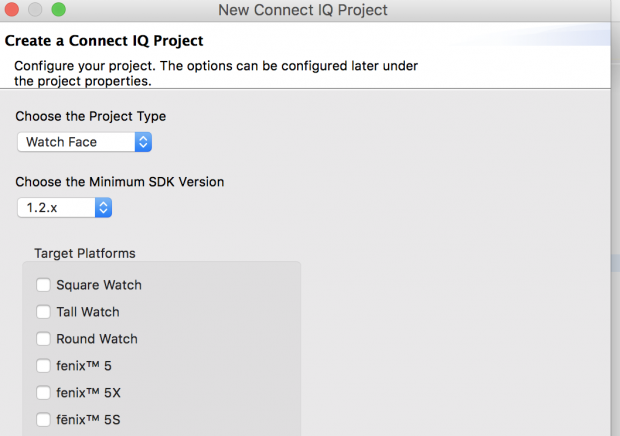
Ici je fais une simple Watch Face pour Fenix 5 en choisissant le SDK 2.2.x
Le code du projet de base est alors généré, il me suffit de cliquer sur le bouton lecture (ou Run) rond vert avec triangle blanc et là Eclipse va compiler le programme et lancer le simulateur :